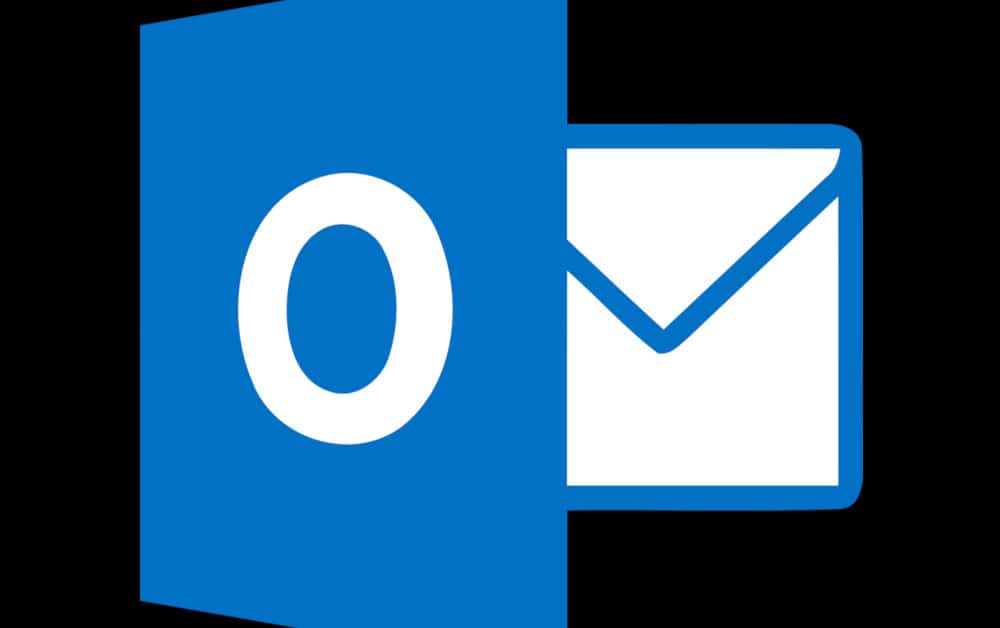
Szeretne titkosított e-maileket küldeni? Nem akarja elrontani az Outlookot? Ezután ugorj a fedélzetre, mert ez az oktatóanyag megmutatja, hogyan lehet a kettőt tökéletes harmóniába hozni, és hogyan használhatja a PGP titkosítást az Outlook segítségével.
Miért érdemes a PGP titkosítást használni az Outlook programmal??
Akár hatalmas rajongója vagy az Outlook, akár csak egy olyan hosszú távú felhasználó, aki nem zavarhat megváltoztatni, valószínűleg aggódik az e-mailek biztonsága és magánélete miatt. Az adatsértések és az egyre növekvő számítástechnikai bűnözés idején fontos gondolkodni az online kommunikáció biztonságán..
Ami arra a pontra vezet: Az Outlook biztonságos-e az e-maileket??
A válasz hangos „nem”, de ez nem pontosan valami egyedi az Outlook számára. Persze, hogy a Microsoft tulajdonában van, egy hatalmas cég, amely gyűjti az ügyfelek adatait, és évek óta megkérdőjelezhető álláspontot képvisel a magánélet területén. Noha ezek nem a Microsoft kedvező pontjai, az igazi probléma maga az e-mail.
A szokásos e-mail egyszerűen nem biztonságos. Ha egy üzenet elhagyja a postafiókot, számos ponton lehet kitéve a támadóknak. Ez egy olyan kommunikációs rendszer, amely elég jó a sokkal hétköznapi napi üzenetünkhöz, de rendkívül rövid az az időszak, amikor titoktartásra van szükség.
A kémek közötti kommunikációtól az aktivisták közötti tervezésig, azok számára, akik értékes információt próbálnak küldeni azok számára, akiknek fennáll az online botlás veszélye, az e-mail egyszerűen nem elégséges.
Hogyan lehet biztonságos az e-mailje??
A válasz titkosítás. Lényegében azt jelenti, hogy az összes üzenetét összetett kódba tölti be, amelyet a támadók nem tudnak megfejteni. Számos különféle típusú titkosítás található a Microsoft által az Office 365 részeként, például: S / MIME, OME és IRM, de ez az oktató meg fogja tenni összpontosítson a PGP titkosítás használatára az Outlook alkalmazásban.
Az előnyök & a PGP-titkosítás használatának hátrányai az Outlook-ban
Először is a Pretty Good Privacy (PGP) fő hátránya, hogy ez nincs beépítve az Outlook-ba. Akkor miért használja? Mivel a többi lehetőségnek is vannak hibái.
A biztonságos / többcélú internetes e-mail kiterjesztések (S / MIME) lehetnek a fájdalom felállítani, különálló SSL tanúsítványkonfigurációkra van szükség az egyes ügyfelek számára. A bizonyítványok pénzbe kerülnek is, ami egy másik hátránya.
Az Office 365 Message Encryption (OME) sokkal könnyebben használható, de nem titkosítja az üzeneteket a hagyományos módon. Ehelyett bizonyos specifikációkkal rendelkező üzeneteket vesz, majd kicseréli őket egy Microsoft szerverre mutató hivatkozásra. A címzett megkapja a linket, amely eljuttatja a kiszolgálóra, ahol megtekinthetik az üzenetet.
Az információs jogkezelés (IRM) sem valójában a titkosítás; csak titkosítást használ megakadályozzák bizonyos intézkedések végrehajtását miután egy e-mailt vagy fájlt elküldtek. Használható az üzenetek képernyőképezésének, továbbításának vagy kinyomtatásának megakadályozására, de ez nem ideális megoldás a titkosított e-mailekhez.
Az ilyen típusú titkosítások másik problémája az, hogy a Microsoft környezetben fordulnak elő. Miközben vitatható, hogy ez mennyire problematikus, azok, akik nem bíznak a technikai óriásokban, sokkal kényelmesebbnek érzik magukat, ha e-maileiket máshol titkosítják, biztosítva, hogy a Microsoft számára semmilyen módon ne férhessen hozzá hozzá..
Ez visszavezet minket a PGP titkosításhoz. Noha az Outlook konfigurálásához némi erőfeszítés szükséges, a PGP számos előnnyel jár. ez nyílt forráskódú és ingyenes, olyan szabvány használatával, amely sokféle programmal működik. Ez egy a decentralizált modell amely a felhasználók számára számos választási lehetőséget kínál arra vonatkozóan, hogy hogyan titkosítják információjukat, és hogyan akarnak bízni más felhasználókban.
Ha PGP-titkosítást használ az Outlook-ra?
Mindez a fenyegetés szintjétől függ. Ha csak egy átlagos ember vagy, anélkül, hogy túl sok értékes titok vagy cél lenne a hátán, akkor ez a beállítás valószínűleg rendben van. Ha szélsőségesebb adatvédelmi aggályai vannak, vagy rendkívül érzékeny és értékes információkkal foglalkozik, akkor a legjobb, ha a Gnu Privacy Guard-ot (GPG) olyan e-mail klienssel használja, mint például a Thunderbird, az Enigmail segítségével..
Hogyan állítsam be? & használja a PGP titkosítást az Outlook használatával
Most, hogy megértette, miért fontos a PGP titkosítás, itt az ideje, hogy dolgozzon. A telepítés első lépése a Gpg4win letöltése. Ez egy titkosítási eszköz nyílt forráskódú csomagja a Windows számára. Magában foglalja a Gnu Privacy Guard-ot, amely a fő titkosítási program, valamint néhány tanúsítványkezelőt, beépülő modult és egy felhasználói kézikönyvet.
Ebben az oktatóanyagban a A Gnu Privacy Guard, a Kleopatra nevű igazoláskezelő és a GpgOL plugin, amely a Microsoft Outlook kiterjesztése. Mindezt ingyen kapják a letöltési csomagban. Az induláshoz menjen a Gpg4win oldalra, és kattintson a bal oldali nagy zöld gombra, amely azt mondja Töltse le a Gpg4win fájlt, amelyet a verziószám követ:
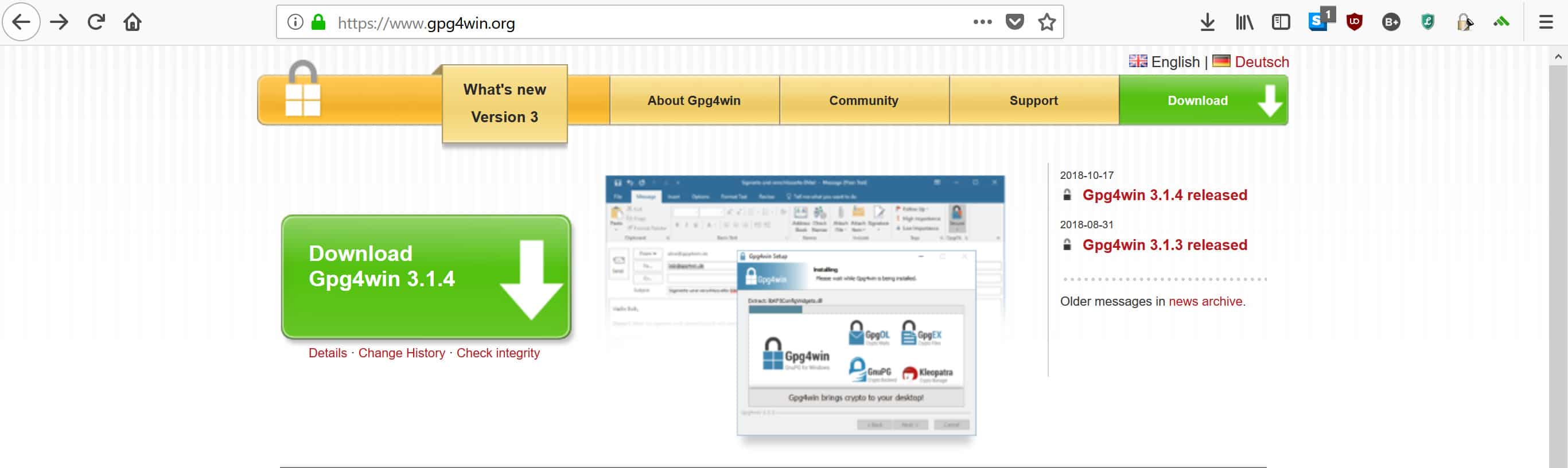
Miután rákattintott a letöltésre, a következő képernyőre kerül, ahol felszólítja az adományozást:
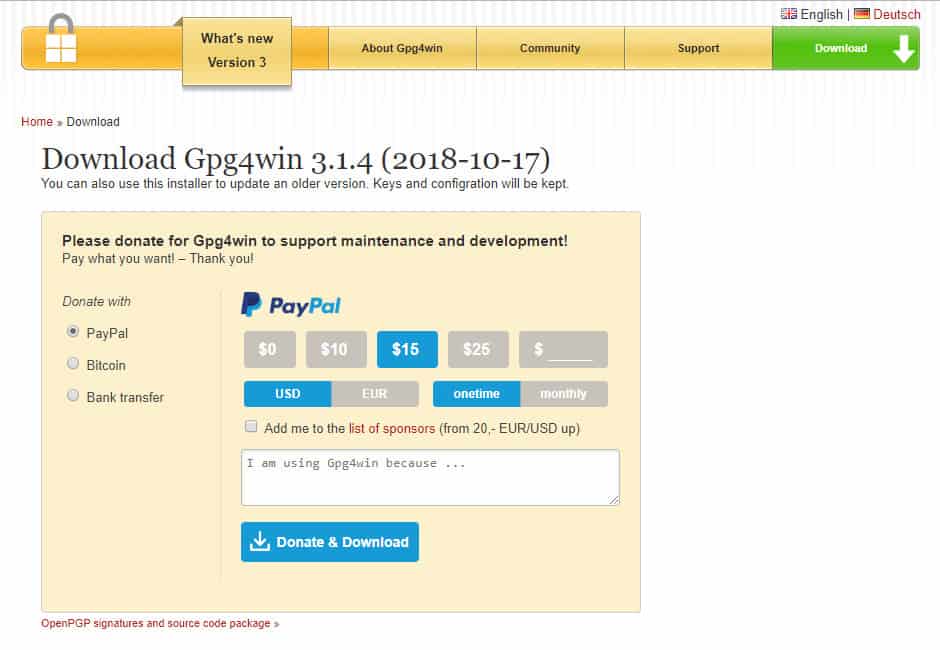
A GPG egy fontos nyílt forráskódú projekt, amely sok ember biztonságát segíti, és az adományok azon kevés jövedelemforrás egyike, amelyek életben tartják a projektet. Ha van némi tartalék készpénze, és úgy érzi, hogy valami jót tesz az internetnek, akkor nyugodtan adományozhat. Ellenkező esetben kattintson a $ 0 opció közvetlenül a PayPal gombot, majd nyomja meg Letöltés.
A következő oldalra kerül, amíg megvárja annak letöltését:
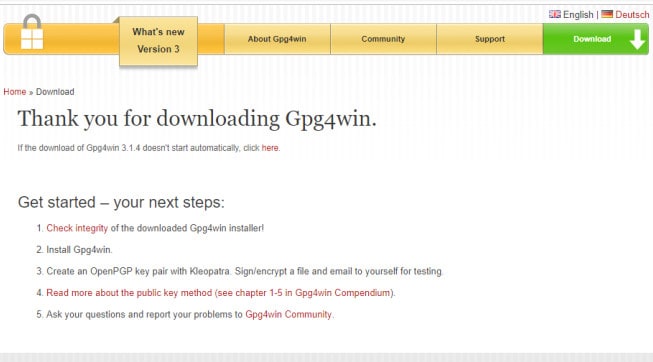
Miután a letöltés befejeződött, dupla kattintás Rajta. Ha megjelenik egy felugró ablak, amely megkérdezi, hogy engedélyezi-e a program a változtatásokat, kattintson a gombra Igen. Egy másik felugró ablakhoz jut, amely felkéri a nyelv kiválasztására. Menjen a szokásos választásával, vagy válassza a norvég nyelvet, ha sokkal nagyobb kihívást szeretne tenni a beállításnál:
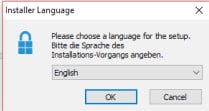
választ oké, aztán megüt Következő a következő képernyőn:
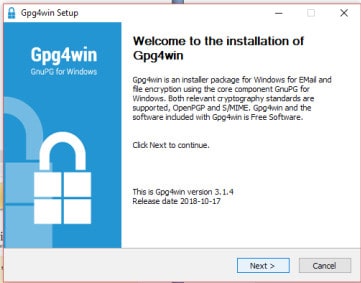
A már ellenőrzött elemek mindazok, amelyekre szükséged van a PGP-titkosítás beállításához az Outlook programmal, de kattintással rákattinthat a többi mezőre is GPA és a Böngésző-integráció is. választ Következő:
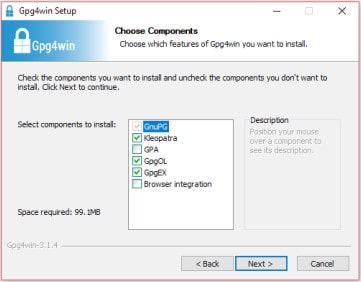
Ezután válassza ki azt a helyet, ahol telepíteni kívánja a Gpg4win programot, vagy folytassa az alapértelmezett opcióval:

A program telepítése egy kis ideig tart. Ha elkészült, erre az oldalra kerül:
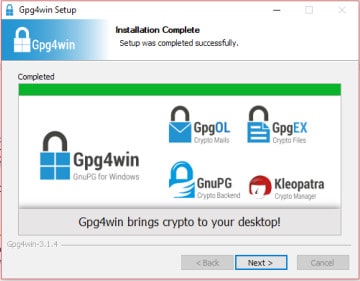
kettyenés Következő, ami elvisz ide:
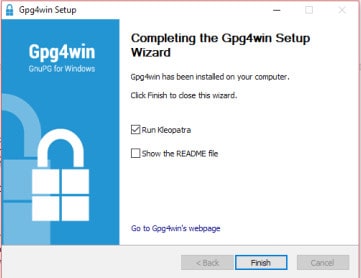
kettyenés Befejez az automatikus futtatáshoz Kleopatra, amelyre be kell állítania a nyilvános és a magánkulcsokat.
A kulcspár beállítása
A Kleopatra két fő lehetőséget kínál, Új kulcspár vagy import. Ez a cikk feltételezi, hogy még nem ismeri a PGP-t, és a kulcsok generálására összpontosít. Ha ez a helyzet, akkor válassza a lehetőséget Új kulcspár. Ha Ön létező felhasználó, aki saját kulcsát szeretné importálni, akkor nyugodtan kattintson import és ehelyett kövesse az utasításokat:
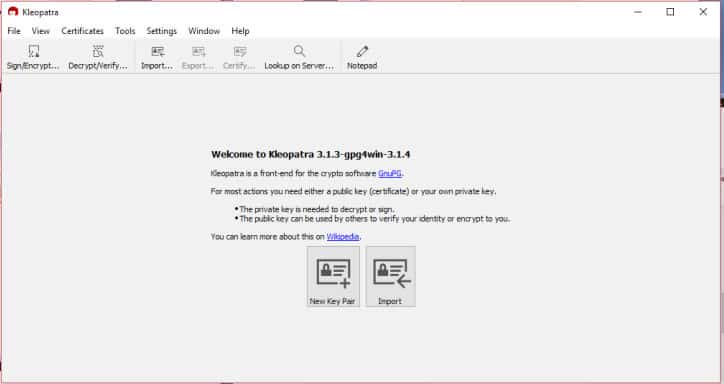
Írja be nevét és e-mail címét, majd kattintson az OK gombra Következő. Ha technikusabb felhasználó, nyugodtan lépjen be a További beállítások, de nem tartoznak ezen oktatóprogram hatálya alá:
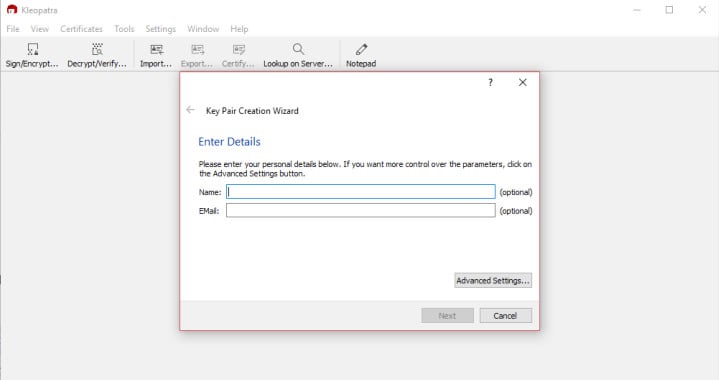
Ezután a rendszer felkéri a paramétereket. Ha a neve és e-mail címe helyes, kattintson a gombra teremt. A program néhány percet vesz igénybe a kulcspár generálásához, majd megjelenik egy felugró ablak, amely felszólítja a jelmondat megadására:

Ügyeljen arra, hogy erős és egyedi jelszót írjon be. Ha gyenge jelszót használ, vagy ugyanazt a jelszót használja, mint minden fióknál, ez elsősorban a PGP biztonságát veszélyeztetheti. Ha nem biztos benne, hogyan kell jó jelszót előállítani, akkor olvassa el az erős jelszavak létrehozására vonatkozó útmutatónkat.
Lásd még: Jelszógenerátor eszköz
Miután megadta az erős jelszavát, kattintson a gombra oké. A következő oldalra jut:
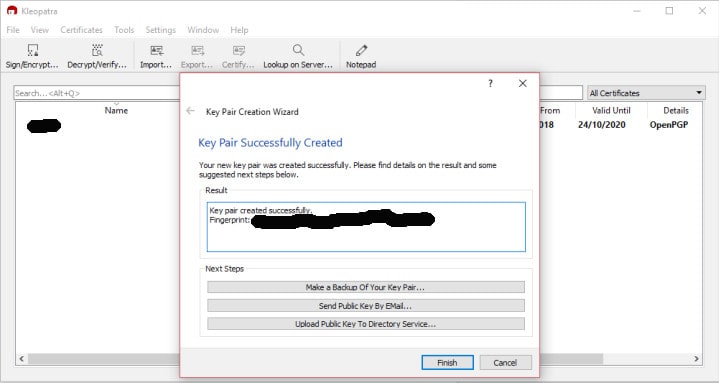
A legjobb, ha valamilyen nyilvántartást vezetünk a kulcspárról, tehát válassza ki a három lehetőség közül a legmegfelelőbbet. kettyenés Befejez miután készítette a biztonsági másolatot. Most visszakerül a Kleopatra főablakához, ahol láthatja az éppen létrehozott tanúsítványt.
Nyilvános kulcs elérése, Jobb klikk bárhol a bárban, ahol felsorolja az Ön nevét és e-mail címét. Válassza ki a következő lehetőséget a legördülő menüből Export:
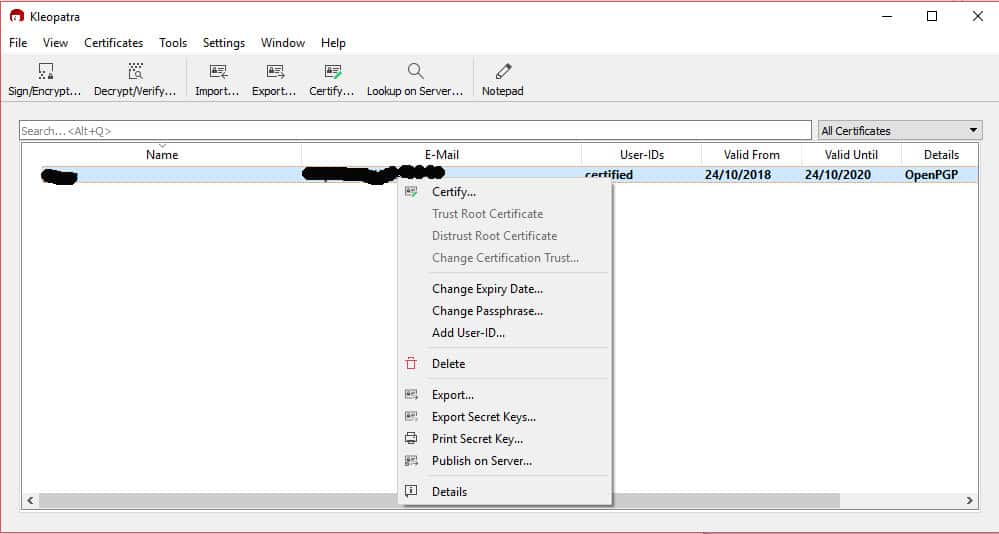
Mentse a fájlt a számítógépére:
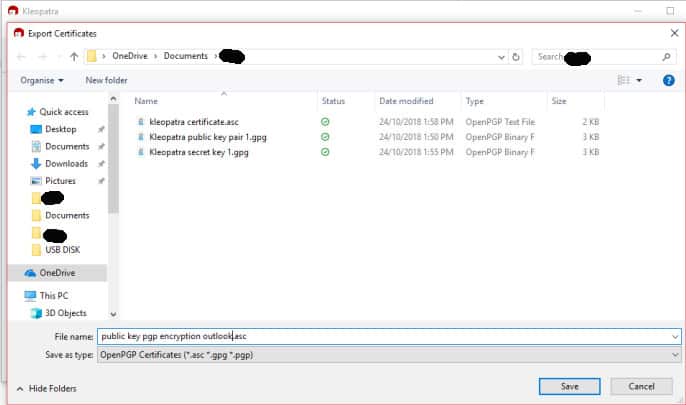
Miután ezt megtette, nyisson meg egy szövegszerkesztőt, például a WordPad-t. választ fájl, azután Nyisd ki hogy keresse meg az éppen mentett fájlt. Lehet, hogy el kell mennie a menü felett, amely megjelenik a Nyisd ki gomb a jobb alsó sarokban. választ Minden dokumentum a legördülő menüből, majd görgessen a fájlhoz. Dupla kattintás Rajta.
Ez megnyitja a nyilvános kulcsot:
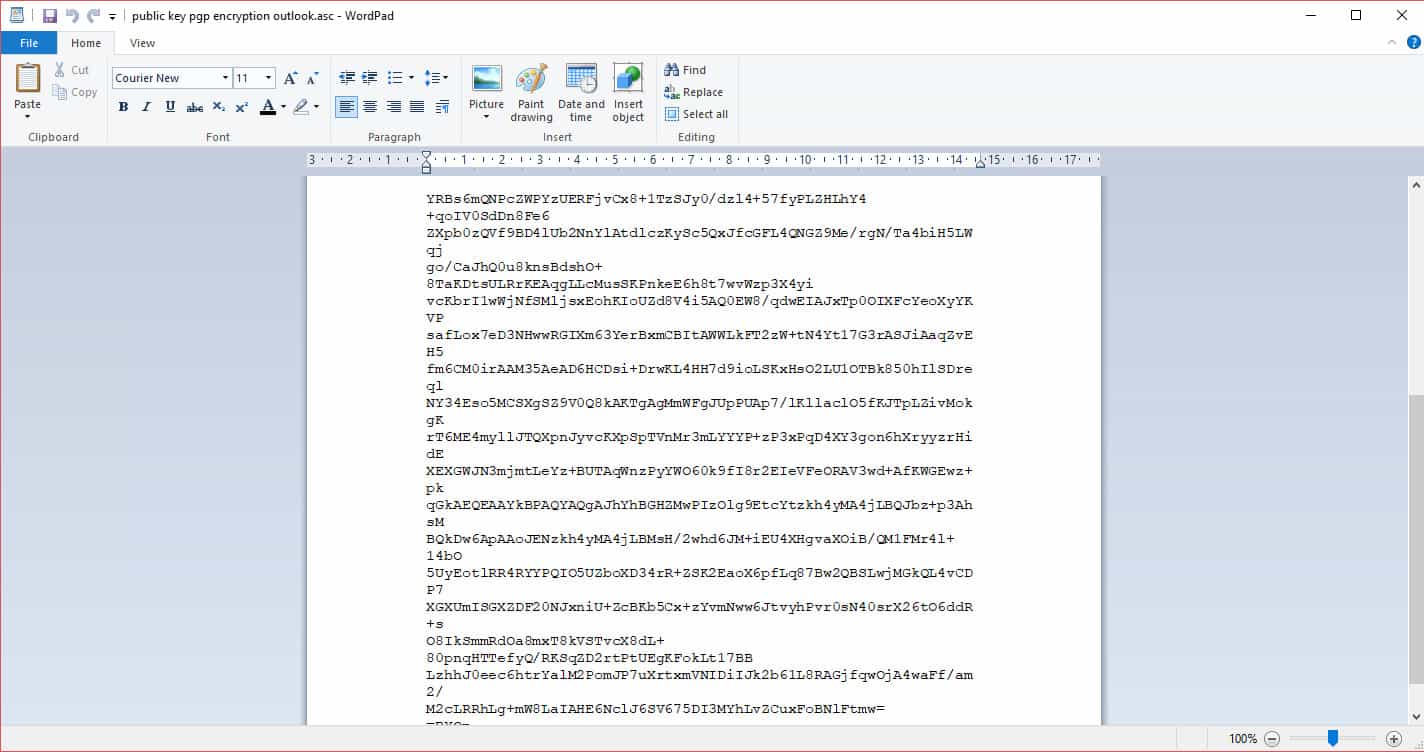
Adjon nyilvános kulcsot bárkihez, akivel biztonságosan tud kommunikálni. Azt is közzéteheti nyilvános kulcskiszolgálókra, mint ez, hogy mások is megtalálják.
Itt az ideje, hogy megtalálja a privát kulcsot. Szüksége lesz rá, hogy dekódolja a kapott PGP-üzeneteket. Jobb klikk a Kleopatra bárban, ahol ismét megjelenik a tanúsítvány, majd válassza a lehetőséget Titkos kulcsok exportálása a menüben:
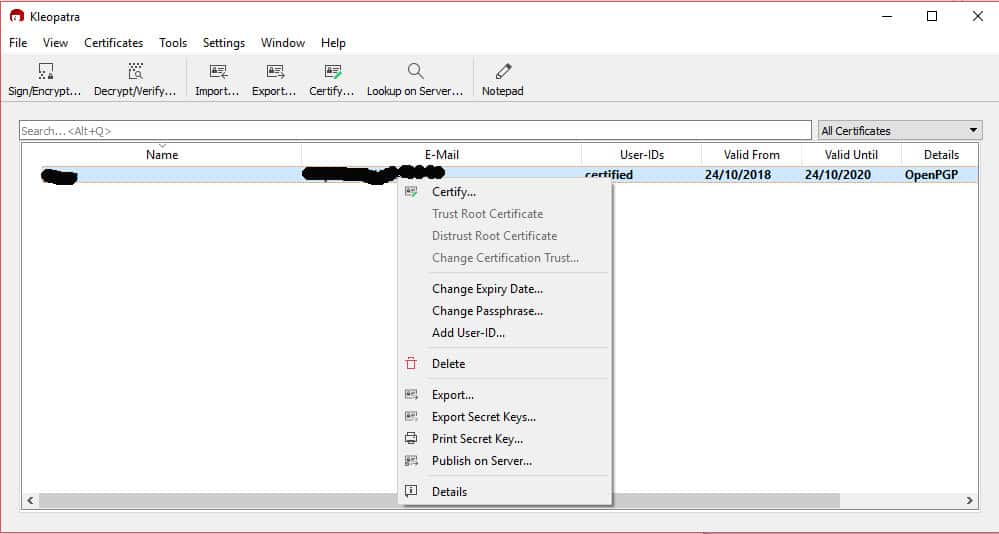
Válasszon egy helyet a mentéshez, és kattintson a jelölőnégyzetre is ASCII páncél. A titkos kulcs exportálásához be kell írnia a korábban létrehozott jelszót, majd kattintson az OK gombra oké:
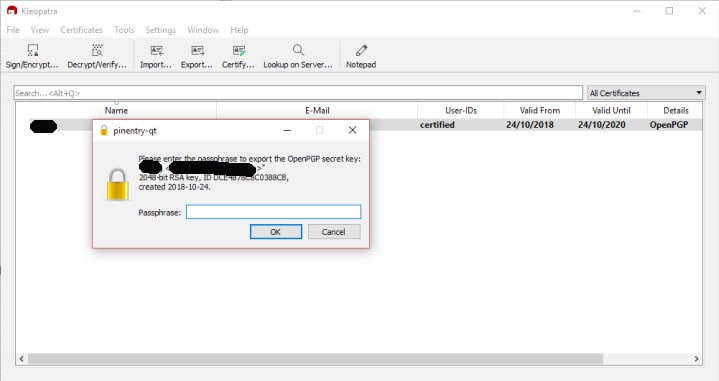
A privát kulcs megtekintéséhez nyissa meg azt egy szövegszerkesztőben, ugyanúgy, mint korábban a nyilvános kulcshoz. Ügyeljen arra, hogy soha ne hagyja, hogy senki megtudja, mi a magánkulcs, mert minden PGP-re titkosított e-mailjüket elérhetik. A magántulajdon megőrzésének jó megoldása az, ha egy széfben lezárt USB-n tárolja.
Címzett hozzáadása
Mielőtt PGP-vel titkosított e-mailt küldhet az Outlook segítségével, szüksége van valakire, aki elküldi. Először hozzá kell adnia néhány névjegyet a Kleopatra, akár a kívánt címzett kulcsának importálásával, akár a kulcs szerverén való kereséssel.
Ha már megvan a nyilvános kulcs, kattintson a import gombot a bal felső sarokban. Keresse meg a címzett nyilvános kulcsát a fájljaiban, majd kattintson az OK gombra Nyisd ki.
Valaki nyilvános kulcsának kereséséhez kattintson a Keresés a szerveren gomb helyett:
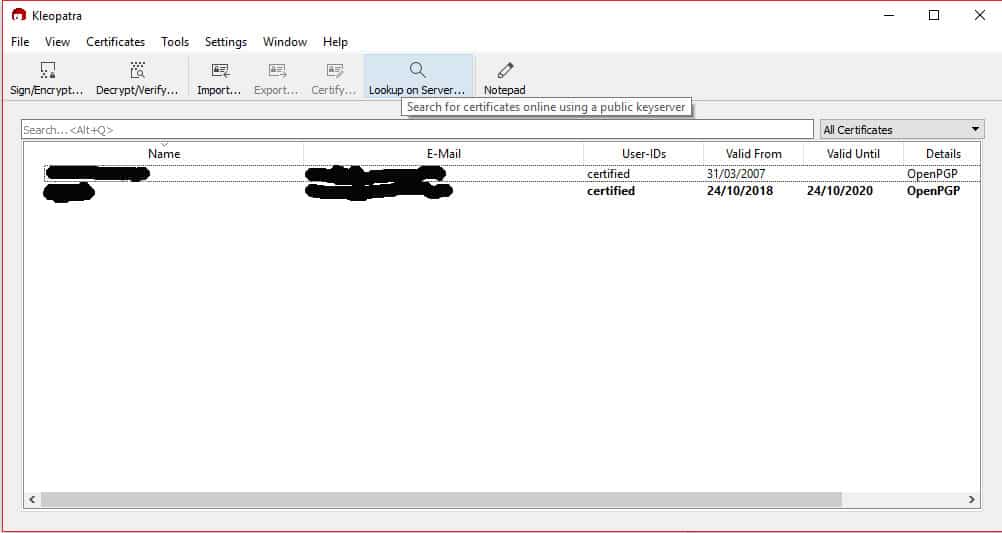
Írja be a nevét vagy e-mail címét, majd nyomja meg a gombot Belép:
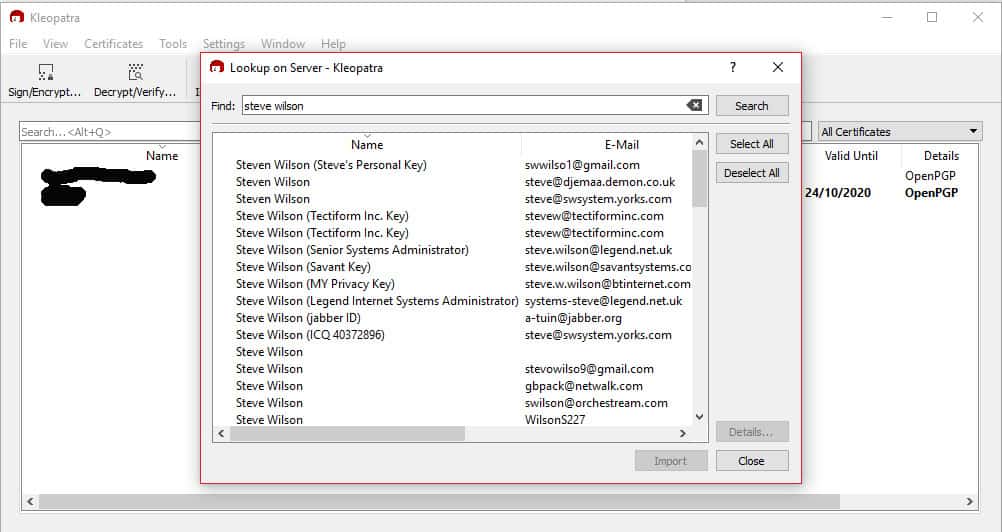
Ha megtalálja, akit keres, kattintson a nevére, majd válassza a import gomb alján. Megjelenik egy felugró ablak, amely felszólítja a kapcsolat igazolására:
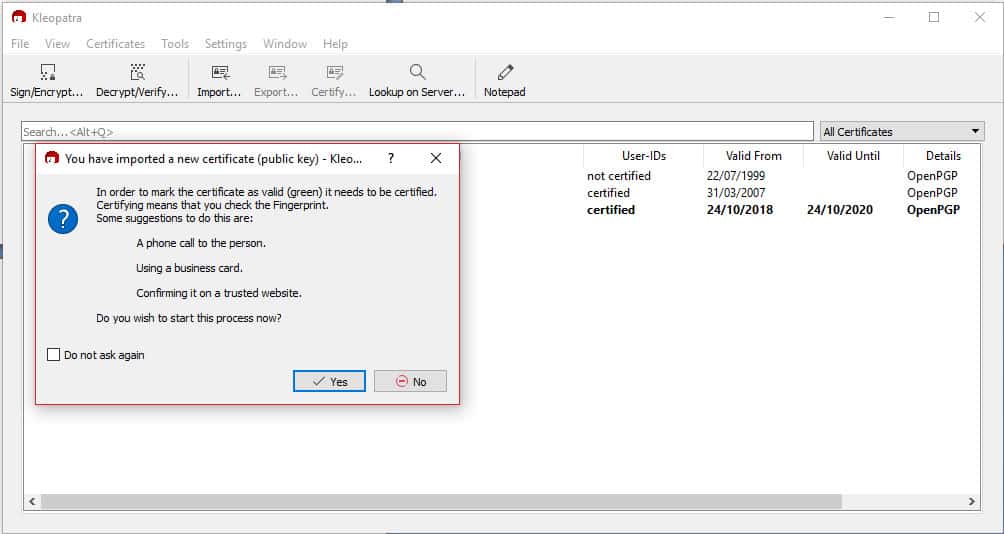
Ennek célja annak biztosítása, hogy a PGP-kulcs valójában annak a személynek a tulajdonában van, aki azt mondja. kettyenés Igen majd igazolja őket, attól függően, hogy melyik módszer működik az Ön számára.
Miután hitelesítette a címzettet, kattintson a jelölőnégyzetre annak a személynek, akit ki akar tanúsítani, valamint a jelölőnégyzetet Igazoltam az ujjlenyomatot, majd kattintson a következőre:
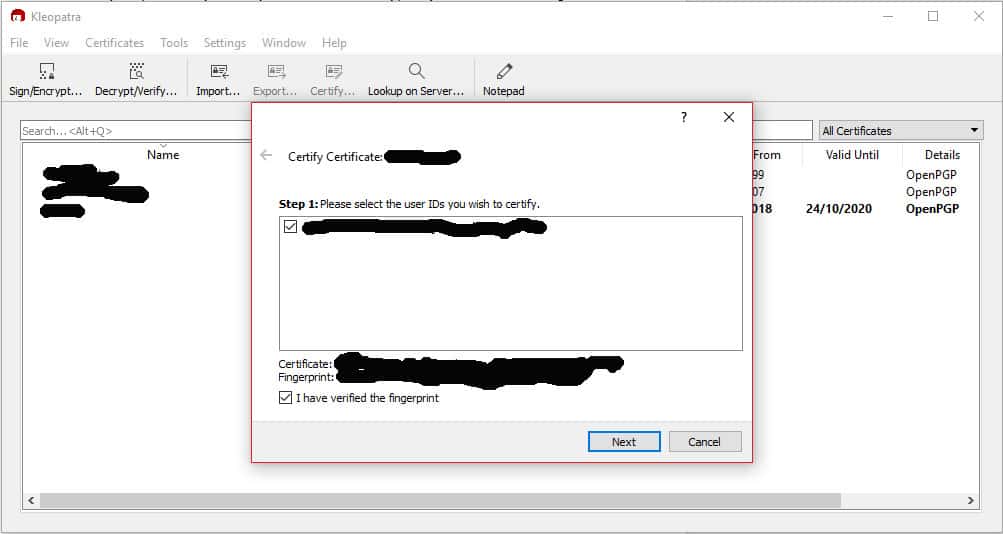
A következő képernyőn kiválaszthatja, hogy a tanúsítványt csak magának vagy mindenkinek igazolja-e. Ha nagy a bizalma abban, hogy a nyilvános kulcs annak a személynek a tulajdonában van, aki azt mondja, akkor kattintson a következő négyzetre: Tanúsítson mindenki számára. Egyébként valószínűleg a legjobb kattintás Csak saját magam tanúsíthatom, majd ütni bizonylatolás:
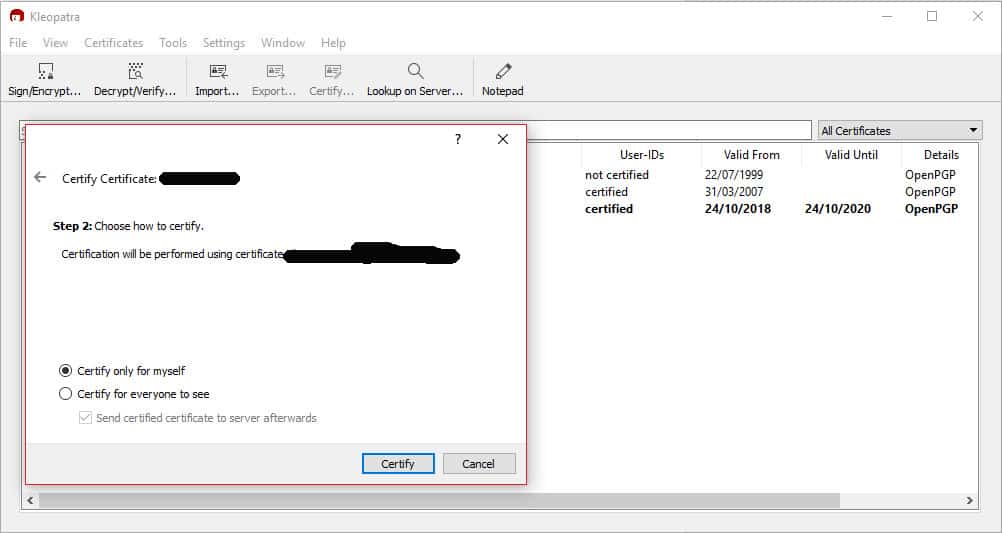
Meg kell adnia a jelszavát, majd válassza a lehetőséget Befejez:
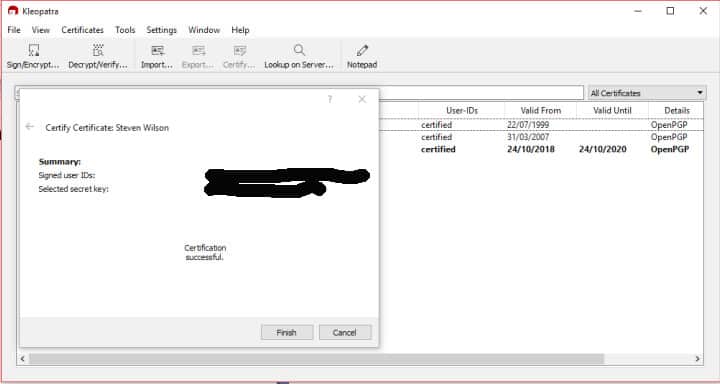
A címzettet most hozzáadják a Kleopatra-hoz.
PGP titkosított e-mail küldése az Outlook segítségével
Most, hogy van valakivel beszélgetni, ideje elküldeni az első titkosított üzenetet. Az egyik legkényelmesebb dolog a Gpg4win csomagnál, hogy automatikusan hozzáadja a GpgOL bővítményt az Outlookhoz, megkímélve ezzel azt, hogy saját maga kell konfigurálnia..
A Gpg4win telepítése után az első lépés a számítógép újraindítása, hogy a plugin elérhető legyen az Outlookban. Amikor a számítógép visszatér online, indítsa el az Outlook programot, majd kattintson a gombra Új üzenetet írni. A kompozíció képernyőn a jobb felső sarokban egy új lap jelenik meg GpgOL. Kattintson rá a titkosítási lehetőségek megnyitásához:
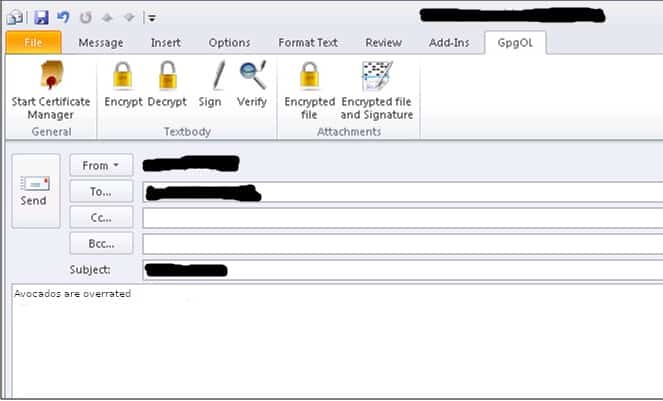
Írja be a kívánt címzett e-mail címét, majd írja be az üzenetét. Ha végzett, kattintson a következő gombra titkosítása a felső menüben. Akkor megjelenik a következő felugró ablak:
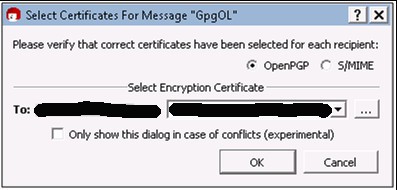
A legördülő menüben válassza ki a kívánt címzett tanúsítványát, amelyet egy korábbi lépésben hozzáadott a Kleopatra-hoz. Győződjön meg arról, hogy az e-mail cím és a tanúsítvány ugyanarra a személyre vonatkozik, különben a címzett nem fogja megfejteni az üzenetet. kettyenés oké az üzenet titkosításához:
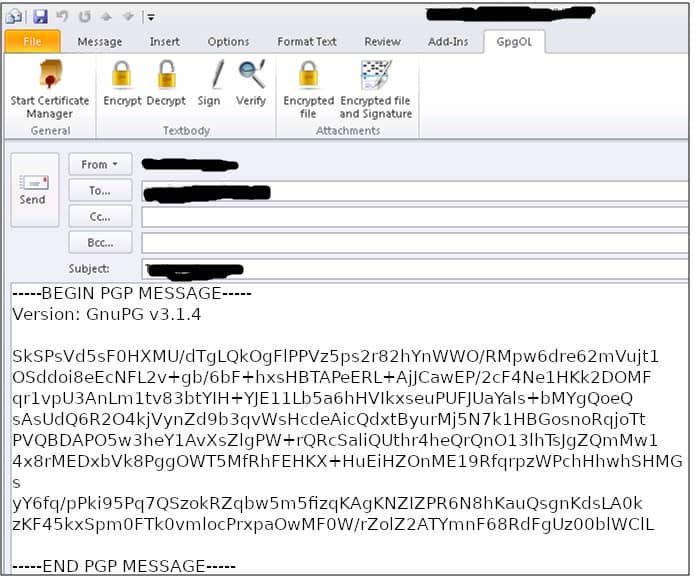
Találat Küld és az első PGP titkosított e-mail úton lesz a címzetthez.
Hogyan lehet visszafejteni a PGP-e-maileket az Outlook programban
Most, hogy tudod, hogyan kell elküldeni egy titkosított e-mailt, még egy lépés van a hatékony kommunikációhoz a PGP-vel. Szerencsére a kapott titkosított üzenetek visszafejtése viszonylag egyszerű. Ha PGP titkosított e-mail érkezik az Outlook beérkező levelek mappájába, kattintson rá kinyitni.
Látni fogja a titkosított szöveg hibáját. Kattintson a GpgOL lap, amelyet korábban használtunk az üzenet titkosításakor:

Üsd a dekódolása gombot, majd írja be a korábban beállított jelszót. nyomja meg oké és az üzenet visszafejti az eredeti formáját. Olvassa el az üzenetet, majd válaszoljon a fentebb említett lépésekkel PGP titkosított üzenet küldése az Outlook segítségével.
Az Outlook és a PGP kombinációja eltarthat egy ideig a konfiguráláshoz, de miután beállította, könnyű kommunikációját biztonságban tartani, amikor csak szüksége van.
Lásd még: Nyilvános kulcsú kriptográfia
Microsoft Outlook logó a Microsoft által licenc alatt CC0
férjenek hozzá az üzenetekhez.
Azonban a PGP-titkosítás használata az Outlook-ban számos előnnyel jár. Először is, a PGP-titkosítás egy nyílt forráskódú protokoll, amelyet bárki használhat, és nem kell fizetni a használatáért. Másodszor, a PGP-titkosítás nagyon hatékony, és a támadók számára nagyon nehéz megfejteni. Végül, a PGP-titkosítás lehetővé teszi az üzenetek védelmét a küldő és a címzett között, így csak azok olvashatják el az üzenetet, akiknek szükségük van rá.
Ha PGP-titkosítást használ az Outlook-ra?
Ha fontosnak tartja az e-mailek biztonságát és magánéletét, akkor érdemes PGP-titkosítást használni az Outlook-ban. Ez különösen fontos, ha érzékeny információkat küld, például banki vagy egészségügyi adatokat.
Hogyan állítsam be?
em férhetnek hozzá az üzenetekhez. A PGP titkosítás az egyik legbiztonságosabb és legmegbízhatóbb titkosítási módszer, amelyet az Outlook segítségével is használhatunk. Az előnye, hogy ingyenes és könnyen használható, és lehetővé teszi számunkra, hogy biztonságosan küldjünk és fogadjunk e-maileket. Azonban fontos megjegyezni, hogy a PGP titkosítás nem tökéletes, és vannak biztonsági kockázatok, amelyekkel tisztában kell lennünk. Összességében azonban a PGP titkosítás használata az Outlookban nagyon ajánlott, ha fontosnak tartjuk az e-mailek biztonságát és magánéletünket.
zhangzik azok számára, akik fontosnak tartják az online biztonságot és a magánéletet. A PGP titkosítás azonban egy olyan megoldás, amely lehetővé teszi az e-mailek biztonságos küldését és fogadását az Outlook segítségével. A PGP titkosítás lényege, hogy az üzenetet összetett kóddá alakítja, amely csak a címzett tudja megfejteni. Az Outlookban való beállítása és használata nem bonyolult, és az előnyei meghaladják a hátrányait. Ha fontosnak tartja az online biztonságot, akkor érdemes megfontolni a PGP titkosítás használatát az Outlookban.